tp link路由器WVR/WAR系列 微信连Wi-Fi设置指南tplink路由器设置
tplink 2017-8-21 2:54:54 tplink 次浏览
一、应用介绍
微信连Wi-Fi是微信推出的快速连接Wi-Fi热点的功能,无需输入繁琐的Wi-Fi密码,无需进行繁琐的认证过程,只需启用微信客户端即可实现一键上网,同时还能引导用户对公众号的关注。
WVR/WAR系列企业级无线路由器可以实现微信连Wi-Fi功能。终端接入网络后,会弹出引导页面,点击页面按钮打开微信客户端,即可连接上网。用户关注公众号后,商家可以通过公众号进行二次营销、推广。本文将详细讲解WVR/WAR系列企业级无线路由器微信连Wi-Fi的设置方法和实际上网体验。
二、设置方法
微信连Wi-Fi功能需要在微信公众平台和路由器管理界面中分别进行设置。
1、微信公众平台设置
要使用微信连Wi-Fi功能,您需要有微信公众号,以订阅号为例,微信后台设置如下:
[1] 添加设备
登录到微信公众平台,打开 微信连Wi-Fi 功能插件,进入 设备管理 > 添加设备,按下图提示选择对应的内容添加设备:
![路由器[WVR/WAR系列] 微信连Wi-Fi设置指南](http://www.192-168-1-1.net.cn/tplink/zb_users/upload/20160826163443_0716.png)
[2] 获取门店Wi-Fi信息
添加设备后,会自动生成门店Wi-Fi信息,请记录所有信息,如下图所示:
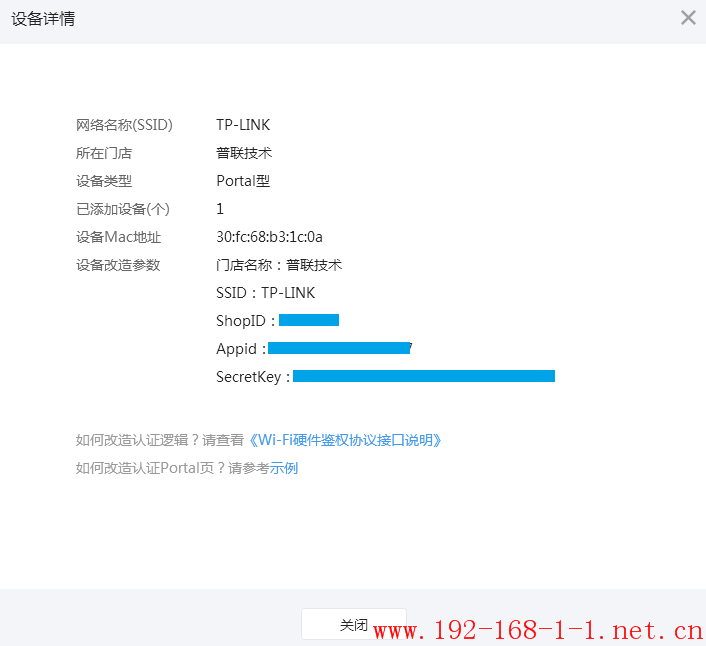
2、路由器设置
登录WVR/WAR系列路由器的管理界面,点击 无线设置,确认无线网络名称与微信后台设置的网络名称一致。
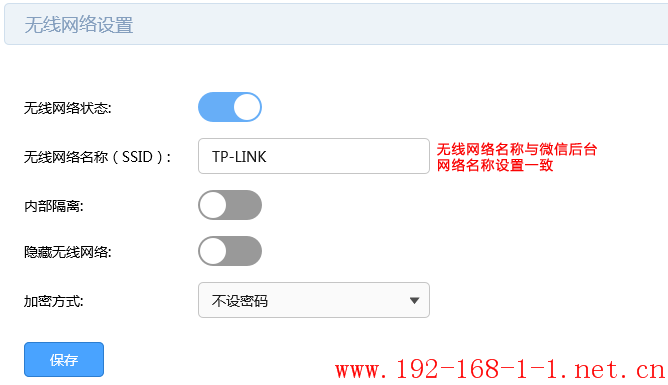
注意:微信连Wi-Fi功能是为了实现快速连接Wi-Fi信号并引导客户对公众号的关注。因此,一般情况下无需加密。如果想实现输入无线密码连接上之后再弹出认证页面,可以在此步骤中设置无线密码。
点击 认证管理 > 认证设置 > 微信连WiFi,具体设置如下:
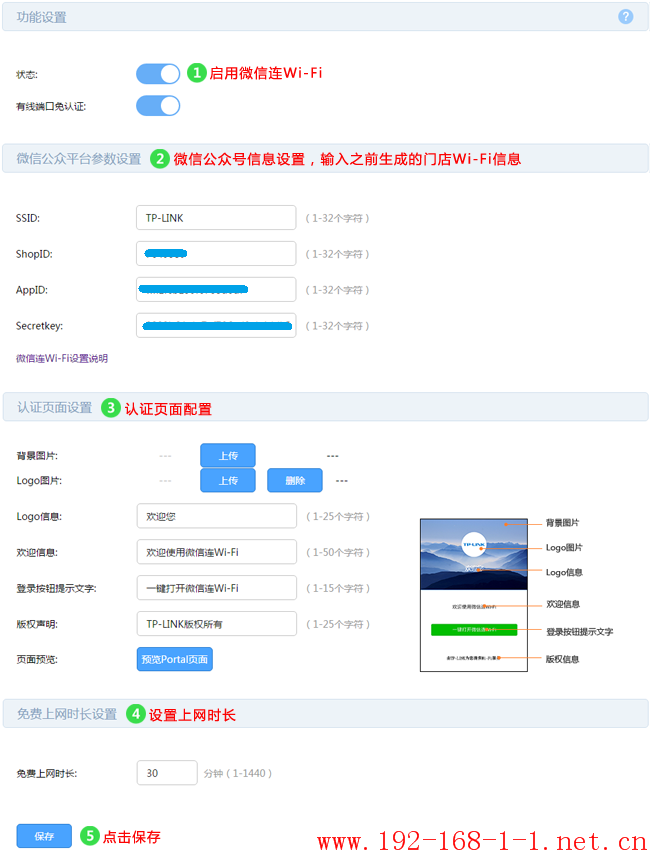
“有线端口免认证”可以根据需求是否开启。
在认证页面设置中,可以上传门店的Logo和产品图片,还可以自定义显示的文字信息。
注意:若忘记门店Wi-Fi信息,可以登录微信公众平台,点击 微信连Wi-Fi > 设备管理>(对应门店)查看详细 > 查看设备列表 > 查看设备改造信息,查看相应的门店Wi-Fi信息。
如果要设置强制关注微信公众号,请参考:[WVR/WAR系列] 微信公众号强制关注设置方法
三、上网体验
1、连接无线信号
无线终端连接无线网络后,跳出认证提醒页面(部分Android系统手机需要打开浏览器),如下:
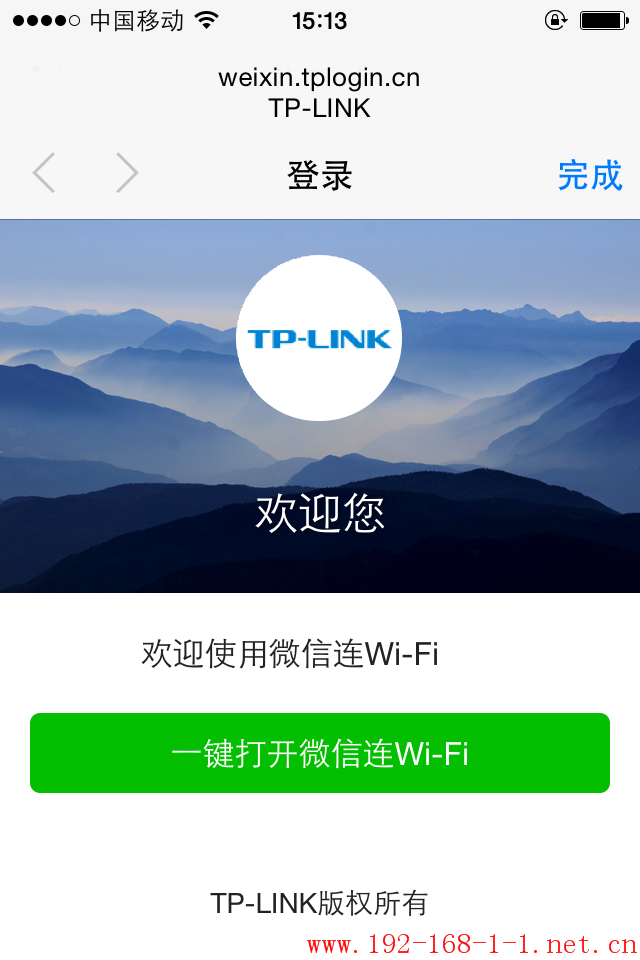
2、点击“一键打开微信连Wi-Fi”
点击 一键打开微信连Wi-Fi 会自动跳转到微信客户端,如图:
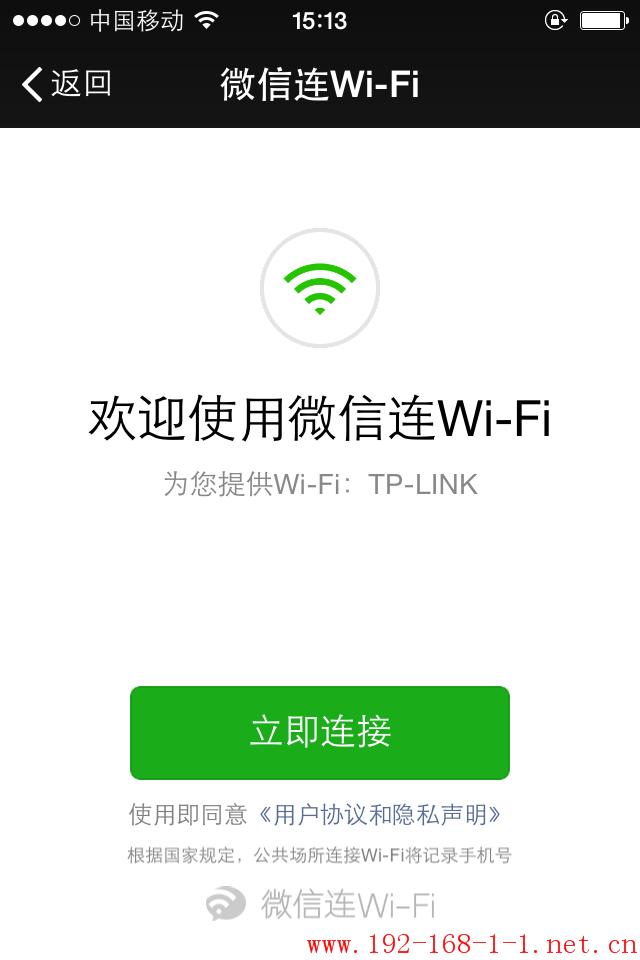
3、点击“立即连接”按钮
点击 立即连接 按钮后,即可成功连接上Wi-Fi,获取免费上网权限,并提示上网用户关注公众号,或者直接点击右上角完成即可,如下图所示:
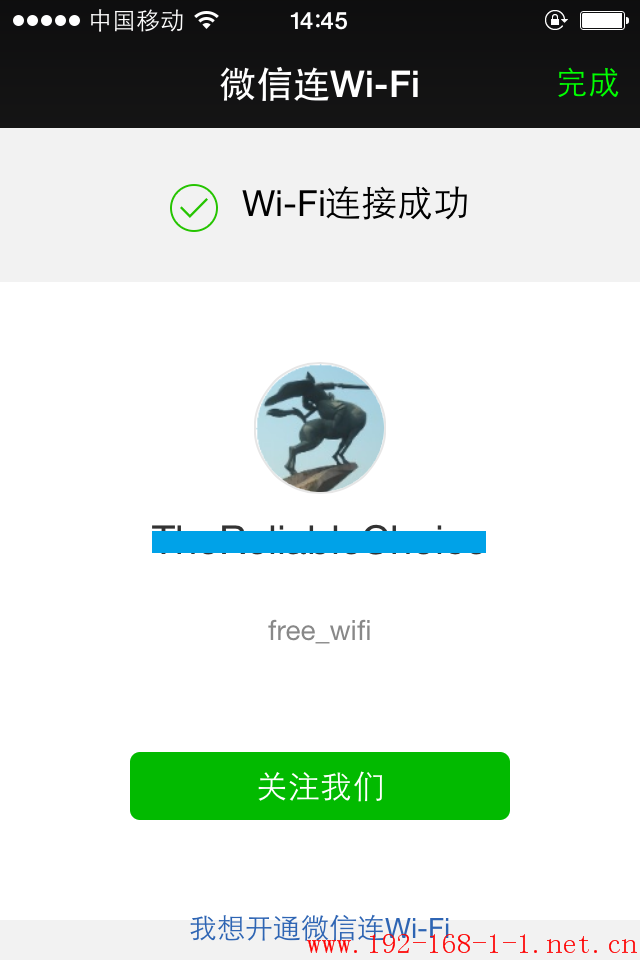
4、点击“关注我们”按钮
点击 关注我们 按钮会弹出关注公众号对话框,点击 关注 按钮后即可成功关注公众号。再点击右上角 完成,完成整个微信连Wi-Fi流程,如下图所示:
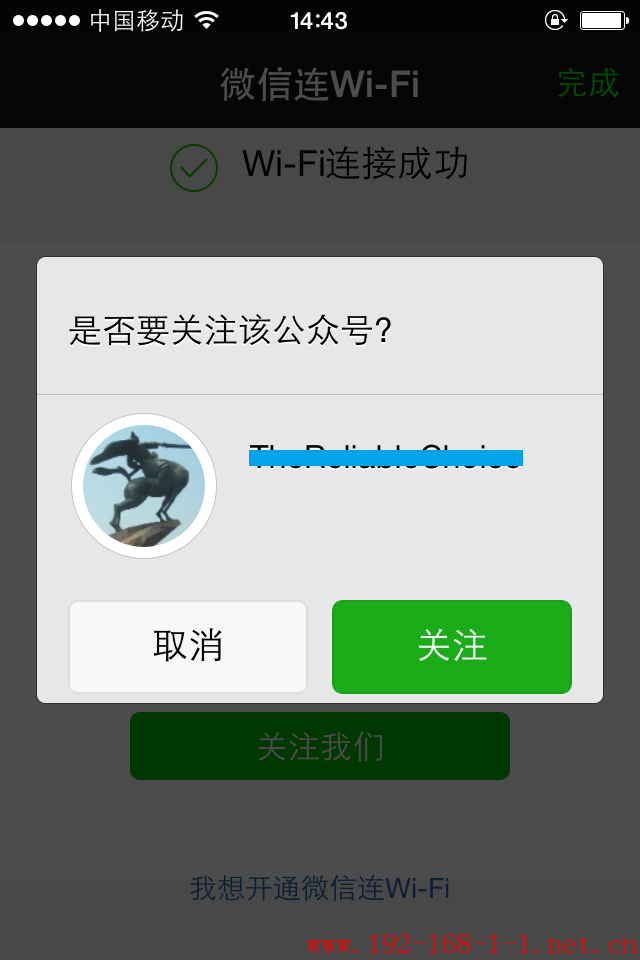
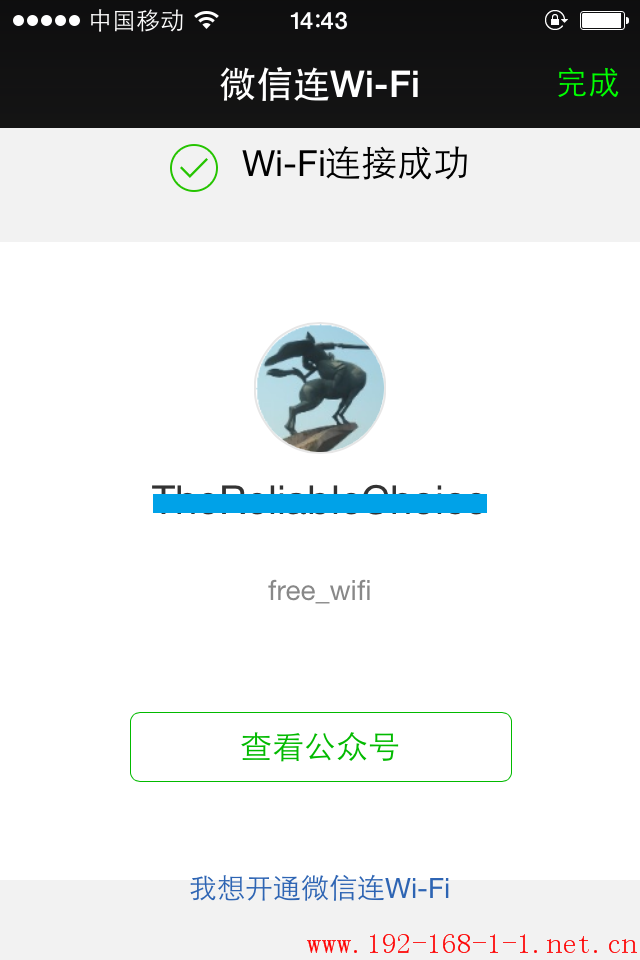
以上为WVR/WAR系列企业级无线路由器微信连Wi-Fi的设置方法和实际体验效果。